Zmiany w systemie Lokale do wersji 2.5
|
|
|
- Laura Majewska
- 8 lat temu
- Przeglądów:
Transkrypt
1 Zmiany w systemie Lokale do wersji 2.5 Opracowanie i skład: MMSoft s.c Copyright MMSoft s.c. Wszelkie prawa zastrzeżone. All Rights Reserved Powielanie w jakiejkolwiek formie całości lub fragmentów podręcznika bez pisemnej zgody firmy MMSoft s.c. jest zabronione
2 Spis treści 1 Nowe parametry w konfiguracji...4 Krótszy opis dokumentów sprzedażowych...4 Raport zaliczek w formie tabelki...4 Kolejność wpłat...4 Dodatkowy opis pozycji faktury...4 Numeracja dokumentów osobna dla każdego odbiorcy Wczytywanie wyciągów bankowych...5 Rozpoznawanie kontrahentów po koncie bankowymi...5 Wyciągi masowe (indywidualne, mpt)...5 Rodzaj dokumentu w formacie MT Raporty nowe funkcji...5 Grupowanie po kontrahencie głównym...5 Nowe filtry w rap. rozrach Okres za jaki jest naliczenie Nowe funkcje w SMS...6 Rozbicie salda na fundusze...6 SMS o uchwałach Szablony...7 Dokument kasowy...7 Zlecenia...7 Uchwały...7 Korespondencja Uchwały...8 Ilościowa prezentacja wyników głosowania...8 Ankiety Dodatkowe dane w oknach wspólnot, kontrahentów, obiektów Kategoria oraz słowniki kontrahentów w oknie obiektów Miejsce występowania danych dodatkowych Historyczne dane kontrahenta Przesuniecie odsetek na koniec miesiąca Polskie znaki w plikach pdf Działania matematyczne przy podawaniu kwoty do rozdzielenia Schematy do automatycznych PK...12 Dzielenie na odbiorców...12 Przeksięgowanie na inny konto z przeniesieniem dotyczy Sprawy sądowe oraz ugody ratalne LokaleNet
3 Jednostka zł...15 Bez dokumentów z przyszłym terminem płatności...15 Zarząd częściowo...15 Podstawienie nazw...15 Szablon z hasłami Nowe słowniki...16 Urzędy...16 Województwa...16 Powiaty...16 Gminy Jednolity plik kontrolny Zmiany w tabelach...17 Nowe formuły...17 Dane ze wstecznych miesięcy...18 Separator tysięcy w tabelach...18 Tworzenie PK na podstawie tabeli Pogrupowanie słowników Odczyty...19 Rodzaj obiektu...19 Generowanie odczytów dla starych liczników...19 Filtry w zestawieniu odczytów
4 1 Nowe parametry w konfiguracji Krótszy opis dokumentów sprzedażowych Wprowadzając w Ustawienia Konfiguracja parametr Skrótowy opis zaliczki=t program będzie dodawał krótszy opis dokumentu. Zamiast Opłata miesięczna za październik 2016 zostanie wpisane Opłata za X Raport zaliczek w formie tabelki Wprowadzając w Ustawienia Konfiguracja parametr Ramki na raporcie naliczeń=t na wydruku opłat miesięcznych świadczenia będą przedstawione w tabeli. Kolejność wpłat Wprowadzając w Ustawienia Konfiguracja parametr Kolejność wpłat=termin proporcjonalnie i nadpłata program rozdzieli wpłatę mieszkańca proporcjonalnie na fundusze, a jeżeli pojawi się nadpłata to ją również rozdzieli proporcjonalnie. Proporcja ustalana jest na podstawie ostatniej zaliczki. Dodatkowy opis pozycji faktury Wprowadzając w Ustawienia Konfiguracja parametr Opis pozycji faktury=dokument program do pozycji faktur dodaje również tekst wpisany w opłatach rozliczeniowych w polu Dokument. Numeracja dokumentów osobna dla każdego odbiorcy Wprowadzając w Ustawienia Konfiguracja parametr Kontrahent wystawcą=t program umożliwia oddzielną numerację faktur dla każdego odbiorcy. Dzięki temu odbiorca będzie otrzymywał faktury z kolejnymi numerami. Uwaga! Ta zmiana wymaga również modyfikacji zbiorów w programie możliwą do wykonania tylko przez pracowników MMSoft. 4
5 2 Wczytywanie wyciągów bankowych Zmiany w systemie Lokale do wersji 2.5 Rozpoznawanie kontrahentów po koncie bankowymi Wprowadzając w formacie bankowych parametr Najpierw konta=t program przy rozpoznawaniu kontrahentów najpierw próbuje dopasować po numerze konta, z którego przyszła wpłata bankowa. Konto bankowe powinno być wpisane w kartotece Kontrahentów w polu Konto bankowe. Wprowadzenie tego parametru powinno być dodane jeżeli mamy wpisane większość kont bankowych odbiorców. W przypadku niewielkiej ilości proces rozpoznawania kontrahentów może znacząco wydłużyć się. Wyciągi masowe (indywidualne, mpt) Wprowadzając wyciąg bankowy dla kont indywidualnych program będzie zaczynał taki wyciąg z saldem początkowym zero. Obecnie saldo to było narastająco i tak naprawdę nic nie znaczyło. Teraz w prosty sposób będzie można zobaczyć ile było wpłat w danym wyciągu patrząc tylko na saldo końcowe. Dla programu konto dla wpłat indywidualnych to takie, które ma wpisane w numerze konta przynajmniej jeden znak N. Rodzaj dokumentu w formacie MT940 Standardowo w formacie MT940 program szuka rodzaju dokumentu w polu 00. Wprowadzając w formacie bankowym parametr Rodzaj w treści:nazwa_rodzaju=tekst, program pomija rodzaj z pola 00 i próbuje go wyszukać w treści. Szczegółowy opis parametru Rodzaj w treści został opisany w liście zmian do wersji Raporty nowe funkcji Grupowanie po kontrahencie głównym Raport z zaliczkami można teraz grupować po kontrahencie głównym. W oknie raportu w polu Grupuj należy wybrać ostatnią opcję gł. właśc. szczeg. Dzięki tej opcji dostaniemy wydruk na którym będą pogrupowani wszyscy kontrahenci podpięci pod kontrahenta głównego z wyszczególnionymi opłatami za każdy obiekt. Podpięcie pod kontrahenta głównego wykonuje się w kartotece Kontrahentów w polu Kontrahent główny. 5
6 Nowe filtry w rap. rozrach. 1 Zmiany w systemie Lokale do wersji 2.5 W raporcie rozrachunków 1 zostały dodane dwa nowe filtry. Pierwsza Tylko odbiorcy służy do pokazania na raporcie tylko tych kontrahentów, którzy są oznaczeni jako Odbiorcy, drugi Tylko aktywni służy do pokazania tylko aktywnych kontrahentów. Te dwa filtry można połączyć (zaznaczyć obydwa) aby na raporcie otrzymać tylko odbiorców którzy są aktywni. Okres za jaki jest naliczenie Dla zbiorczego raportu dla zaliczek można dodać dodatkową kolumnę, w której zostanie pokazany okres za który zostało zrobione naliczenie. Okres ten pokazywany jest w formacie od dnia do dnia. Aby takie zastawienie wykonać należy w raporcie w Szczegółowości wybrać Zbiorczo oraz w Opcjach zaznaczyć Okres. 4 Nowe funkcje w SMS Rozbicie salda na fundusze Dodano parametry, które odpowiadają w formacie SMS za rozbicie salda na fundusze. W formacie można dodać <ZNAKSALDA/nazwa konta rozrachunkowego> - odpowiada za tekst Nadpłata/Zaległość <SALDOMIES/nazwa konta rozrachunkowego> - podaje kwotę salda na funduszu SMS o uchwałach W nowej wersji programu jest możliwość wysyłania do kontrahentów SMS z informacją o uchwałach. W tym celu należy w formacie dodać następujące wiersze: wymagane=sms,uchwaly kontrahent=<kodkontr><separator><sms><separator><uchwaly> Format taki może wyglądać następująco: separator=9 rozszerzenie=sms 6
7 formatdaty=dd-mm-yyyy wymagane=sms,uchwaly kontrahent=<kodkontr><separator><sms><separator><info/podaj tekst informacji, na końcu zostaną dopisane numery uchwał> <UCHWALY> Rozwinięciem SMSów o uchwałach jest SMS o uchwałach nad którymi jeszcze kontrahent nie zagłosował. W tym celu należy w formacie dodać następujące wiersze: wymagane=sms,uchwang kontrahent=<kodkontr><separator><sms><separator><uchwang> Format taki może wyglądać następująco: separator=9 rozszerzenie=sms formatdaty=dd-mm-yyyy wymagane=sms,uchwang kontrahent=<kodkontr><separator><sms><separator><info/podaj tekst informacji, na końcu zostaną dopisane numery uchwał> <UCHWANG> 5 Szablony Dokument kasowy W szablonie dotyczącym kasy dodano pole zmienne NIP kontrahenta. Zlecenia W szablonie dotyczącym zleceń dodano pole zmienne Termin do wykonania. Uchwały W szablonie dotyczącym uchwał dodano pole zmienne Możliwe głosowania. Zwraca on tekst nazwy opcji do wyboru przy głosowaniu, czyli tekst: Za, Przeciw, Wstrzymał się. Przy 7
8 ankietach będą to wpisane możliwości. W szablonie dotyczącym uchwał dodano pole zmienne Dane głosowania dostępne w Dane Dane kontrahenta. Dzięki tym opcjom można na szablonie np. karty do głosowania pokazywać jak dany kontrahent zagłosował nad uchwałą lub datę oddania głosu. Te pola są szczególnie przydatne jeżeli drukujemy lub wysyłamy kartę do głosowania dla kilku uchwał z zaznaczoną opcją Bez głosu. W starej wersji programu dostawaliśmy karty do głosowania dla każdego kontrahenta, który nie zagłosował przynajmniej nad jedną uchwałą. Po dodaniu nowych pól należy przed wydrukiem dodatkowo zaznaczyć opcję Pokazywać wyniki głosowania. Wówczas również dostaniemy kartę do głosowania z wszystkimi uchwałami, ale dodatkowo przy uchwałach nad którymi kontrahent już zagłosował będzie zaznaczona opcja nad którą zagłosował. Korespondencja W szablonie dotyczącym korespondencji dodano pole zmienne Internetowy głos dostępne w Dane Dane kontrahenta Kod kreskowy słownika. Dodając to pole do szablonu możemy wygenerować szablon z kodami kreskowymi dla ustawienia opcji Internetowy głos w kartotece kontrahentów. 6 Uchwały Ilościowa prezentacja wyników głosowania Po naciśnięciu przycisku Wynik w Uchwałach oprócz procentowej prezentacji wyników głosowania pojawia się również ilościowa liczba głosów 8
9 Ankiety W programie został dodany podział głosowań na uchwały i ankiety. Dodając w Uchwałach dostępnych z poziomu Wspólnoty nowy wiersz w ostatniej kolumnie mamy możliwość wyboru jaki rodzaj dokumentu chcemy wprowadzić uchwałę lub ankietę. Wybierając uchwałę funkcjonalność programu pozostaje taka sama jak do tej pory, natomiast wybór Ankieta otwiera nowe możliwości. Najpierw należy ustalić jakie opcje wyboru będą dodane do konkretnej ankiety. Opcje te dodajemy zaznaczając ankietę i naciskając przycisk Możliwości. W nowym oknie należy dodać wszystkie pozycje, które będzie miał do wyboru kontrahent. Plusem + dodajemy nowy wiersz i uzupełniamy pola Nazwa i Opis ( w nazwie może być np. nazwa jednej z firm która zajmie się remontem a w opisie krótka informacja np. z kwotą i zakresem prac). Następne kroki są już dokładnie takie same jak przy uchwałach. Należy wygenerować głosy, wpisać treść uchwały, zrobić synchronizację w przypadku LokaliNet itd. Uwaga! Aby wydrukować ankiety konieczne jest stworzenie nowych szablonów. W szablonach dotyczącym uchwał zostały dodane nowe pola odpowiedzialne za dostępne przy ankiecie opcje. W tekstach zmiennych zostały dodane lub zmienione następujące opcje: Możliwe głosowania odpowiada za wyświetlenie nazwy opcji, należy podać numer możliwości Suma głosów odpowiada za wyświetlenie sumy oddanych głosów przy opcji, należy wybrać pozycja ankiety oraz podać numer możliwości Dane głosowania odpowiada za wyświetlenie znaku X przy opcji nad którą zagłosował kontrahent. W Dane kontrahenta, należy wybrać pozycja ankiety oraz podać numer możliwości. Przy wydruku ankiety ankiecie należy zaznaczyć Pokazać wyniki głosowania Kolumna głosowania odpowiada za wyświetlenie kolumny ze znakiem X dla opcji nad którą zagłosował kontrahent. W Dane kontrahenta należy wybrać pozycja ankiety oraz podać numer możliwości. Przy wydruku ankiety ankiecie 9
10 należy zaznaczyć Pokazać wyniki głosowania Kod kreskowy głosu odpowiada za wyświetlenie kodu kreskowego dla opcji nad którą głosuje kontrahent. W Dane kontrahenta należy wybrać pozycja ankiety oraz podać numer możliwości. Kolumna kod kreskowy głosu odpowiada za wyświetlenie kolumny z kodami kreskowymi dla opcji nad którą głosuje kontrahent. W Dane kontrahenta, należy wybrać pozycja ankiety oraz podać numer możliwości. 7 Dodatkowe dane w oknach wspólnot, kontrahentów, obiektów Dane wprowadzone w danych dodatkowych można w nowej wersji pokazywać bezpośrednio w oknach wspólnot, kontrahentów bądź obiektów. Są one pokazywane w nowej kolumnie i muszą być wprowadzone w Danych dodatkowych w polu Opis (nie są pokazywane dane wprowadzone w funkcji Zawartość ). W celu pokazywania nowych informacji należy w dowolnej z trzech wymienionych kartotek wejść w Ustawienia i uruchomić funkcję Dodatkowe kolumny. W nowym oknie należy zaznaczyć, które z rodzai mają być pokazywane. Po ponownym uruchomieniu okna pojawią się dodatkowe kolumny. Kolumny te można umieścić w dowolnym miejscu naciskając na nagłówek i przesuwając w pożądane miejsce. 8 Kategoria oraz słowniki kontrahentów w oknie obiektów Dane wprowadzone w kontrahentach takie jak kategoria oraz dodatkowe słowniki ( np. forma wysyłki) można zagnieżdżać w oknie obiektów. W celu pokazywania nowych informacji należy w kartotece Obiektów wejść w Ustawienia i uruchomić funkcję Dodatkowe kolumny. W nowym oknie należy zaznaczyć które informacje mają być pokazywane. Po ponownym uruchomieniu okna pojawią się dodatkowe kolumny. Można je umieścić w dowolnym miejscu naciskając na nagłówek i przesuwając w pożądane miejsce. 10
11 9 Miejsce występowania danych dodatkowych W Słowniki - Rodzaje danych dodatkowych można wybrać kartotekę w której występują dane dodatkowe. Przy każdej z danych można w polu Miejsce wybrać jedną z następujących opcji: Dowolne (w całym programie), kontrahenci (tylko w kartotece Kontrahentów ), obiekty (tylko w kartotece Obiektów ), ugody ratalne (tylko w kartotece Ugody ratalne ),sprawy sądowe (tylko w kartotece Sprawy sądowe ), wspólnoty (tylko w kartotece Wspólnoty ). 10 Historyczne dane kontrahenta Nowa wersja Lokali pozwala zapamiętywać historyczne dane kontrahenta. Przy zmianie np. nazwy, wyświetlony zostanie komunikat, które dane zostały zmienione oraz od jakiej daty wyświetlać nowe informacje. Program przy wydruku rachunków oraz faktur sprawdza datę wystawienia dokumentu i wyświetla odpowiednie dane kontrahenta. Historyczne dane kontrahenta można sprawdzić z poziomu kartoteki kontrahentów w zakładce kartoteki opisowe pod przyciskiem Dane hist. 11 Przesuniecie odsetek na koniec miesiąca Przy wyliczaniu odsetek istnieje możliwość przesunięcia terminu płatności dokumentów na koniec miesiąca. Podczas wyliczania odsetek w oknie dotyczącym liczby dni przesunięcia zamiast liczby należy wpisać literę K. 12 Polskie znaki w plikach pdf Pliki pdf w nowej wersji zapisywane są wraz z osadzaniem czcionek. Zmiana ta powoduje, że na podglądzie pliku w serwisach internetowych (np. gmail) wyświetlane są poprawnie polskie znaki. W związku z koniecznością osadzania czcionek zwiększa się rozmiar generowanych plików pdf. 13 Działania matematyczne przy podawaniu kwoty do rozdzielenia W Opłatach rozliczeniowych po naciśnięciu przycisku Wylicz stawkę w oknie 11
12 Wyliczanie stawki dla wybranej pozycji można wpisywać działania matematyczne. Program najpierw wykonuje działanie a następnie przelicza cenę jednostkową. 14 Schematy do automatycznych PK Dzielenie na odbiorców Wpisując w formacie przeksięgowania parametr Kontrahenci=K program będzie dzielił kwotę na wszystkich kontrahentów, którzy są oznaczenia jako odbiorcy. Przy tym parametrze konieczne jest użycie dodatkowo Parametr=sposob liczenia, a sposób liczenia musi być ustawiony z konta księgowego. Przeksięgowanie na inny konto z przeniesieniem dotyczy Wpisując w formacie przeksięgowania parametr Termin=S program pokaże wszystkie nierozliczone dokumenty kontrahenta, spośród których będzie można wybrać tylko te, które mają być przeksięgowane na inne konto. Pomiędzy kontami przeksięgowana zostanie wartość wszystkich zaznaczonych dokumentów oraz dodatkowo zostaną zachowane dokumenty na podstawie których zostało stworzone plecenie księgowania. Dokumenty te można zobaczyć pod przyciskiem Rozrachunki przy stworzonym PK. Wpisując w formacie przeksięgowania parametr Termin=Y program pokaże wszystkie nierozliczone dokumenty kontrahenta, spośród których będzie można wybrać tylko te, które mają być przeksięgowane na inne konto. Pomiędzy kontami przeksięgowana zostanie wartość wszystkich zaznaczonych dokumentów oraz dodatkowo zostanie stworzona kompensata pomiędzy wykonywanym PK a zaznaczonymi dokumentami. Program dodatkowo zapyta na ile rat rozbić kwotę oraz o termin płatności pierwszej raty. Wpisując w formacie przeksięgowania parametr Termin=Z program pokaże wszystkie nierozliczone dokumenty kontrahenta, spośród których będzie można wybrać tylko te które mają być przeksięgowane na inne konto. Pomiędzy kontami przeksięgowana zostanie wartość wszystkich zaznaczonych dokumentów oraz dodatkowo utworzy się kompensata pomiędzy wykonywanym PK a zaznaczonymi dokumentami. 12
13 15 Sprawy sądowe oraz ugody ratalne Zmiany w systemie Lokale do wersji 2.5 W programie Lokale zostały dodane dwie nowe funkcje, które mają pomóc w gromadzeniu informacji o sprawach sądowych i ugodach ratalnych. Schemat działania przy obydwu jest dokładnie taki sam. Konfiguracja W pierwsze kolejności trzeba skonfigurowanie program. W Słowniki Plan kont należy dodać konta rozrachunkowe na których będą prowadzone zapisy księgowe dotyczących rat i spraw sądowych. W kolejnym kroku należy w Słowniki Fundusze również dodać fundusze dzięki którym będą rozróżniane rozrachunku. Dodatkowo przy dodanych funduszach trzeba uzupełnić pole Sprawa. Należy tam wybrać czego dotyczy wybrany fundusz, czy sprawy sądowej czy rat. Ostatnim krokiem, który należy wykonać to skonfigurowanie schematów do automatycznych przeksięgowań. W Księgowości Księgowania należy nacisnąć przycisk Przeksięguj. Następnie dodać nowy format i wybrać jakiej sprawy dotyczy uzupełniając pole Sprawa. Przy każdym z dodanych przeksięgowań należy ustalić format. Formaty te mogą wyglądać następująco: Sprawy sądowe Z kont=201-o,202-o Na konta=206-o,206-o Kontrahenci=S Opis=Sprawa sądowa Rodzaj=AP1 Termin=Z Miesiąc=T Jednostronnie=T,T Strona=W,W Ugody ratalne Z kont=201-o,202-o Na konta=205-o,205-o Kontrahenci=S Opis=Rozłożenie zadłużenia na raty Rodzaj=AP0 Termin=Y Miesiąc=T Jednostronnie=T,T Strona=W,W Tak przygotowany program gotowy jest do prowadzenia rat i spraw sądowych Zakładanie spraw sądowych/rat W kartotece kontrahentów w zakładce Kartoteki opisowe dostępne są dwa nowe przyciski: Sprawy sądowe oraz Ugody ratalne. W celu założenia sprawy należy dodać nową pozycję, wybrać w niej kontrahenta dla którego zakładana jest sprawa oraz uzupełnić pozostałe dane (nr sprawy, data założenia, opis, klauzula, data zamknięcia). 13
14 Jeżeli przy danej sprawie chcemy wpisywać więcej danych to możemy nacisnąć przycisk Treść. Jeżeli chcemy dołączyć jakiś plik to należy nacisnąć Dane dodatkowe. Kolejnym krokiem jest wykonanie przeksięgowania. W tym celu naciskamy przycisk Przeksięguj i wybieramy format polecenia księgowania. W kolejnych krokach należy wybrać do jakiego miesiąca program ma sprawdzić saldo, datę przeksięgowania. W kolejnym kroku należy wybrać, które dokumenty mają być wybrane do sprawy sądowej lub raty. Dla tych dokumentów zostanie automatycznie stworzona kompensata dzięki czemu będą one już traktowane jako rozliczone. Przy przeksięgowaniu w ratach dodatkowo program zapyta na ile rat chcemy rozłożyć zadłużenie oraz datę płatności pierwszej raty. Dodatkowo do każdej sprawy można podpiąć etapy windykacji. W przycisku Etapy windykacji można stworzyć nowe albo podpiąć już istniejące. Kontrola spraw sądowych/rat W celu kontroli spraw zostały stworzone dodatkowe funkcje. Po pierwsze pod przyciskiem Przeksięgowania można podglądnąć wszystkie polecenia księgowania związane z wybraną sprawą. W przycisku Historia mamy podgląd na wszystkie operacje związane ze sprawą tj. etapy windykacji, przeksięgowania czy wpłaty. Kolejne dwie funkcje to dobrze znane z księgowości Parowania w których możemy sprawdzić z którymi dokumentami zostały powiązane wpłaty bankowe oraz Raport nierozliczonych gdzie możemy wydrukować wszystkie nierozliczone dokumenty z zaznaczonej sprawy. Aby móc szybko zobaczyć, którzy kontrahenci mają założone sprawy sądowe lub ugody ratalne została rozszerzona funkcja Zaznaczania kolorami. W kartotekach kontrahentów oraz obiektów w Ustawieniach Zaznaczaj kolorami można wybrać czy mają być oznaczeni kontrahenci którzy mają założoną sprawę lub ugodą ratalną. Można wybrać utworzenie dodatkowej kolumny lub zaznaczenie na którymś z istniejących pól. Należy wybrać jeszcze kolor oraz rodzaj przedstawianych danych (sprawa sądowa, ugody ratalne). 14
15 16 LokaleNet Jednostka zł Opłaty przy których wybrana jest jednostka zł obecnie są pokazywane tak samo jak na wydrukach w programie Lokale tzn. widoczna jest tylko wartość bez ilości i ceny. Bez dokumentów z przyszłym terminem płatności Wpisując w konfiguracji programu Lokale Liczba dni terminu w LokaleNet=X (gdzie za X podajemy ilość dni) oraz włączając w konfiguracji synchronizacji opcję ograniczenie terminu dostępną w części Saldo, LokaleNet będą pokazywać w saldzie tylko te dokumenty, których termin płatności już minął lub jest na X dni przed upłynięciem. Dzięki tej funkcji można zaksięgować w programie Lokale przyszłe dokumenty, a w saldzie na LokaleNet pojawią się dopiero przy zbliżającym się terminie płatności. Zarząd częściowo Przy kontrahencie na danej wspólnocie w polu Zarząd można teraz wybrać opcję Częściowo. Dzięki temu można zwykłym odbiorcom (mieszkańcom), dodać dodatkowo wcześniej niedostępne dla nich opcje z zarządu. Opcje które mają być dodatkowo włączone ustawia się w konfiguracji synchronizacji zaznaczając Aktywne dla częściowo. Przy tym ustawieniu kontrahent widzi na LokalachNet wszystkie zakładki tak jak do tej pory ( w szczególności zakładka Głosowania ) a dodatkowo pojawiają mu się wybrane opcje zarządu. Podstawienie nazw Na LokaleNet wysyłane są podstawienia nazw dla parametrów "Należność dostawcy"=tekst, "Zaległość dostawcy"=tekst wpisane w konfiguracji programu Lokale. Szablon z hasłami Dodając to szablonu korespondencji dodatkowe pola można wydrukować informacje z danymi potrzebnymi do zalogowania się w serwisie LokaleNet. Pola które należy dodać znajdują się w opcji Teksty dostępnej w Zmienny tekst : 15
16 Tekst 1 odpowiada za wyświetlenie identyfikatora Tekst 2 odpowiada za wyświetlenie hasła Tekst 3 odpowiada za wyświetlenie strony do logowania Mając przygotowany szablon, program przy generowaniu haseł zapyta czy dane dla właścicieli mają być drukowane od nowej strony ( tak, nie ) czy tak, z szablonu. Naciśniecie ostatniej opcji umożliwi wybranie przygotowanego szablonu. 17 Nowe słowniki Urzędy Słownik umożliwia dodanie Urzędów Skarbowych. US można dodać ręcznie naciskając + a następnie wpisując nazwę i kod urzędu (prawidłowe wpisanie kodu jest bardzo ważne, gdyż to po nim rozpoznawany jest właściwy US) lub pobrać z internetu. W celu pobrania należy nacisnąć przycisk Pobierz z www a następnie w nowym oknie wybrać US, które chcemy dodać. Po naciśnięciu OK automatycznie zostaną uzupełnione pola Nazwa i Kod urzędu. Przypisanie US do wspólnoty dokonuje się w kartotece Wspólnot w polu Urząd. Województwa Słownik umożliwia wprowadzenie województw. Województwo można dodać naciskając + a następnie wpisując nazwę. Szesnaście obecnych województw jest dodane w słowniku. Przypisanie województwa do wspólnoty dokonuje się w kartotece Wspólnot w polu Województwo. Powiaty Słownik umożliwia wprowadzenie powiatów. Powiaty można dodać naciskając + a następnie wpisując nazwę. Przypisanie powiatu do wspólnoty dokonuje się w kartotece Wspólnot w polu Powiat. 16
17 Gminy Słownik umożliwia wprowadzenie gmin. Gminy można dodać naciskając + a następnie wpisując nazwę. Przypisanie gminy do wspólnoty dokonuje się w kartotece Wspólnot w polu Gmina. 18 Jednolity plik kontrolny Aby móc wysyłać JPK należy przy wspólnotach uzupełnić pola Urząd, Województwo, Powiat, Gmina oraz opcjonalnie Poczta. Pocztę uzupełniamy tylko wtedy jeżeli jest ona inna niż miasto. W celu wygenerowania pliku JPK należy wejść w Księgowość na danej wspólnocie i w zakładce Operacje nacisnąć przycisk Eksport JPK. Następnie należy wybrać jeden z dostępnych formatów, podać okres za jaki mają być wyeksportowane dane oraz miejsce gdzie zapisać plik. Pliki JPK można generować tylko dla zamkniętych miesięcy. Po wygenerowaniu nie ma możliwości cofnięcia zamkniętego miesiąca. Aby wysłać JPK do urzędu skarbowego należy ze strony ministerstwa finansów pobrać aplikację Klient JPK ( Po zainstalowaniu i uruchomieniu naciskamy przycisk Wyślij nowy dokument i wskazujemy plik wygenerowany z programu Lokale. (kroki potrzebne do wysyłki pliku poprzez Klient JPK mogą się różnić w zależności od wersji oprogramowania ministerstwa finansów). W wersji Lokale 2.5 plik JPK generowane są w wersji Zmiany w tabelach Nowe formuły Nazwa MMO(X,Y) WMO(X,Y) ILS(X) PAS(X) Opis Suma zapisów konta po stronie ma z miesiąca zawierających tekst Y Suma zapisów konta po stronie winien z miesiąca zawierających tekst Y Suma średnich parametru z obiektów kontrahenta wspólnoty od początku roku Suma średnich parametru z obiektów wspólnoty od początku roku 17
18 MI(X) Miesiąc i rok miesiąca X (lub X mies. wstecz, gdy X<= 0) DAL(X) Data najstarszej zaległości dla funduszy X (rozdzielonych przecinkami) Dane ze wstecznych miesięcy Dla formuł WXM,MXM oraz MI można wpisywać w formule liczby ze znakiem minus. Wówczas program przy wydruku tabeli z tymi formułami będzie cofał się z miesiącami. Pierwszy miesiąc jest ten, który został wybrany przy wydruku i w formule powinien mieć wpisaną cyfrę 0. Separator tysięcy w tabelach W tabelach działa separator tysięcy. Aby włączyć funkcję należy w konfiguracji programu wprowadzić parametr Separator tysięcy=t. Tworzenie PK na podstawie tabeli W nowej wersji programu Lokale można z tabel wygenerować polecenie księgowania. Należy podczas edycji tabeli wejść w Ustawienia Parametry i wybrać Dodatkowe przeksięgowanie. W nowym oknie należy wpisać format na podstawie, którego będzie tworzony PK. KOD=tekst TYTUŁ=tekst #pierwszy dekret WIERSZ=numer wiersza KONTO=numer konta księgowego KWOTAW=numer kolumny, z której ma być pobrana wartość ( kol(x) ) KWOTAM=0 #drugi dekret WIERSZ=numer wiersza KONTO=numer konta księgowego KWOTAW=0 KWOTAM=numer kolumny, z której ma być pobrana wartość ( kol(x) ) 18
19 Jeżeli chcemy aby dekretacja była na kontrahenta to przy KONTO należy wpisać konto z literą O np. 201-O. Dodatkowo taka tabela musi być tworzona na kontrahenta, tzn. na jednej stronie dane dotyczące jednego kontrahenta. 20 Pogrupowanie słowników Słowniki dostępne z głównej formy programu zostały podzielone na pięć grupy. W nowych grupach dostępne są następujące opcje: Wspólnoty Obiekty Kontrahenci Księgowe Inne Filie Obszary Kategoria kontrah. Wzorce planu kont Jednostki miary Urzędy Klasy/budynki Słownik1 (forma wys) Plan kont Rodz. danych dod Województwa Świadczenia Słownik2 Schemat dekretacji Grupy instalacji Powiaty Parametry Etapy windykacji Dod. Rodzaje dok. Obrazy Gminy Sposoby liczenia Kontrah. razem Wzorce VAT Kategorie obraz. Parametry opisowe Fundusze Stawki VAT Święta Statusy Rejestry VAT Rodzaje obiektów Kursy walut 21 Odczyty Rodzaj obiektu W funkcji Odczytów dostępnych z poziomu Wspólnoty w zakładce Operacje licznikowe został dodany przycisk Wybierz rodzaj. Za jego pomocą można wybrać dla jakich rodzai obiektów będą generowane odczyty. Generowanie odczytów dla starych liczników W celu wygenerowania odczytów tylko dla starych liczników należy ustawić datę systemu na 30 dni przed wymianą liczników. Filtry w zestawieniu odczytów W funkcji Zestawienie odczytów dostępnych z poziomu Wspólnoty w zakładce Operacje licznikowe zostały dodane przyciski odpowiadające ze filtrowanie liczników: Liczniki, Klasa/budynek, Rodzaj obiektu. Dzięki temu można szybciej wybrać odpowiednie liczniki. 19
Zmiany w systemie Lokale do wersji 1.7
 Zmiany w systemie Lokale do wersji 1.7 1. Obsługa uchwał: Pierwszy krok jaki należy wykonać to uaktywnienie tej funkcji. Wchodzimy w menu OCHRONA- >GRUPY UŻYTKOWNIKÓW, stajemy na danej grupie (np. Admin)
Zmiany w systemie Lokale do wersji 1.7 1. Obsługa uchwał: Pierwszy krok jaki należy wykonać to uaktywnienie tej funkcji. Wchodzimy w menu OCHRONA- >GRUPY UŻYTKOWNIKÓW, stajemy na danej grupie (np. Admin)
Nowa płatność Dodaj nową płatność. Wybierz: Płatności > Transakcje > Nowa płatność
 Podręcznik Użytkownika 360 Księgowość Płatności Wprowadzaj płatności bankowe oraz gotówkowe, rozliczenia netto pomiędzy dostawcami oraz odbiorcami, dodawaj nowe rachunki bankowe oraz kasy w menu Płatności.
Podręcznik Użytkownika 360 Księgowość Płatności Wprowadzaj płatności bankowe oraz gotówkowe, rozliczenia netto pomiędzy dostawcami oraz odbiorcami, dodawaj nowe rachunki bankowe oraz kasy w menu Płatności.
PODRĘCZNIK UŻYTKOWNIKA PEŁNA KSIĘGOWOŚĆ. Płatności
 Płatności Odnotowuj płatności bankowe oraz gotówkowe, rozliczenia netto pomiędzy dostawcami oraz odbiorcami, dodawaj nowe rachunki bankowe oraz kasy w menu Płatności. Spis treści Transakcje... 2 Nowa płatność...
Płatności Odnotowuj płatności bankowe oraz gotówkowe, rozliczenia netto pomiędzy dostawcami oraz odbiorcami, dodawaj nowe rachunki bankowe oraz kasy w menu Płatności. Spis treści Transakcje... 2 Nowa płatność...
Odczyty 2.0 Spis treści
 Opracowanie i skład: MMSoft s.c Copyright MMSoft s.c. Wszelkie prawa zastrzeżone. All Rights Reserved Powielanie w jakiejkolwiek formie całości lub fragmentów podręcznika bez pisemnej zgody firmy MMSoft
Opracowanie i skład: MMSoft s.c Copyright MMSoft s.c. Wszelkie prawa zastrzeżone. All Rights Reserved Powielanie w jakiejkolwiek formie całości lub fragmentów podręcznika bez pisemnej zgody firmy MMSoft
Obsługa oprogramowania do zarządzania nieruchomościami Lokale firmy MMSoft
 Obsługa oprogramowania do zarządzania nieruchomościami Lokale firmy MMSoft Czas trwania szkolenia: 3 x 8h Sesje szkoleniowe: jedna trzy dniowa sesja szkoleniowa w sali z dostępem do stanowisk komputerowych
Obsługa oprogramowania do zarządzania nieruchomościami Lokale firmy MMSoft Czas trwania szkolenia: 3 x 8h Sesje szkoleniowe: jedna trzy dniowa sesja szkoleniowa w sali z dostępem do stanowisk komputerowych
Upgrade 2010 do programu THB Księgowość Wspólnot ( Sfinks )
 Upgrade 2010 do programu THB Księgowość Wspólnot ( Sfinks ) Opis zmian. Upgrade 2010 do THB Księgowość Wspólnot stanowi uzupełnienie aktualizacji 2010 programów podstawowych THB (Opłaty/Czynsze, Zasoby,
Upgrade 2010 do programu THB Księgowość Wspólnot ( Sfinks ) Opis zmian. Upgrade 2010 do THB Księgowość Wspólnot stanowi uzupełnienie aktualizacji 2010 programów podstawowych THB (Opłaty/Czynsze, Zasoby,
1 Przyciski. 2 Raporty/szablony
 1 Przyciski "zgłoszenia obiektów" z poziomu współnoty został dodany przycisk zgłoszenia, który umożliwia podgląd wszystkich zgłoszeń z poziomu całej wspólnoty. Do tej pory zgłoszenia należało sprawdzać
1 Przyciski "zgłoszenia obiektów" z poziomu współnoty został dodany przycisk zgłoszenia, który umożliwia podgląd wszystkich zgłoszeń z poziomu całej wspólnoty. Do tej pory zgłoszenia należało sprawdzać
Moduł do importu wyciągów bankowych ver 1.3
 Moduł do importu wyciągów bankowych ver 1.3 Program służy do rozliczania rozrachunków oraz zamówień na podstawie wyciągu przelewów z banku. Uruchamia się go przez zaznaczenie dowolnego rozrachunku i wybranie
Moduł do importu wyciągów bankowych ver 1.3 Program służy do rozliczania rozrachunków oraz zamówień na podstawie wyciągu przelewów z banku. Uruchamia się go przez zaznaczenie dowolnego rozrachunku i wybranie
Wersja programu: 1.5.7.179 Data publikacji: 04.12.2013
 Wersja programu: 1.5.7.179 Data publikacji: 04.12.2013 Import wpłat z banku 1. Dla kontekstu Gospodarka odpadami komunalnymi dodano możliwość wyszukiwania wpłat po numerze umowy. Numer umowy wypełniany
Wersja programu: 1.5.7.179 Data publikacji: 04.12.2013 Import wpłat z banku 1. Dla kontekstu Gospodarka odpadami komunalnymi dodano możliwość wyszukiwania wpłat po numerze umowy. Numer umowy wypełniany
PODRĘCZNIK UŻYTKOWNIKA KSIĘGA PRZYCHODÓW I ROZCHODÓW. Płatności
 Płatności Odnotowuj płatności bankowe oraz gotówkowe, rozliczenia netto pomiędzy dostawcami oraz odbiorcami, dodawaj nowe rachunki bankowe oraz kasowe w menu Płatności. Spis treści Transakcje... 2 Nowa
Płatności Odnotowuj płatności bankowe oraz gotówkowe, rozliczenia netto pomiędzy dostawcami oraz odbiorcami, dodawaj nowe rachunki bankowe oraz kasowe w menu Płatności. Spis treści Transakcje... 2 Nowa
Finanse VULCAN. Jak wprowadzić fakturę sprzedaży?
 Finanse VULCAN Jak wprowadzić fakturę sprzedaży? Wprowadzanie nowej faktury sprzedaży 1. Zaloguj się do Platformy VULCAN jako księgowy i uruchom aplikację Finanse VULCAN. 2. Na wstążce przejdź do widoku
Finanse VULCAN Jak wprowadzić fakturę sprzedaży? Wprowadzanie nowej faktury sprzedaży 1. Zaloguj się do Platformy VULCAN jako księgowy i uruchom aplikację Finanse VULCAN. 2. Na wstążce przejdź do widoku
Jednolity Plik Kontrolny w IFK
 Strona 1 z 19 w IFK 1. Wersja programu INSIGNUM Finanse Księgowość (ifk) 18.1.0 2. System operacyjny Windows 7 lub nowszy 3. WAŻNE! W konfiguracji ifk należy wprowadzić niezbędne ustawienia, np. KOD swojego
Strona 1 z 19 w IFK 1. Wersja programu INSIGNUM Finanse Księgowość (ifk) 18.1.0 2. System operacyjny Windows 7 lub nowszy 3. WAŻNE! W konfiguracji ifk należy wprowadzić niezbędne ustawienia, np. KOD swojego
Wystawianie dokumentów Ewa - Fakturowanie i magazyn
 Wystawianie dokumentów Ewa - Fakturowanie i magazyn Dokumenty wystawiamy używając opcji Dokumenty z menu Opcje. Można też użyć kombinacji klawiszy lub ikony na pasku głównym programu. Aby wystawić
Wystawianie dokumentów Ewa - Fakturowanie i magazyn Dokumenty wystawiamy używając opcji Dokumenty z menu Opcje. Można też użyć kombinacji klawiszy lub ikony na pasku głównym programu. Aby wystawić
Konfiguracja programu
 Spis treści Konfiguracja programu... 1 Import wyciągu bankowego... 5 Kilka syntetyk kontrahenta... 13 Rozliczanie i uzgadnianie kontrahenta... 14 Reguły księgowania... 16 Konfiguracja programu Po uruchomieniu
Spis treści Konfiguracja programu... 1 Import wyciągu bankowego... 5 Kilka syntetyk kontrahenta... 13 Rozliczanie i uzgadnianie kontrahenta... 14 Reguły księgowania... 16 Konfiguracja programu Po uruchomieniu
Podręcznik użytkownika 360 Księgowość Deklaracja VAT i plik JPK Wystawiaj deklaracje VAT, generuj pliki JPK w programie 360 Księgowość.
 Podręcznik użytkownika 360 Księgowość Deklaracja VAT i plik JPK Wystawiaj deklaracje VAT, generuj pliki JPK w programie 360 Księgowość. Spis treści Deklaracja podatku VAT... 2 Raport kontrolny VAT / JPK...
Podręcznik użytkownika 360 Księgowość Deklaracja VAT i plik JPK Wystawiaj deklaracje VAT, generuj pliki JPK w programie 360 Księgowość. Spis treści Deklaracja podatku VAT... 2 Raport kontrolny VAT / JPK...
Prezentacja. System wosiedle.pl
 Prezentacja System wosiedle.pl www.wosiedle.pl Ewidencje Właściciele Dodawanie i modyfikacja właścicieli Odpowiednio nazywać nazwę pomocniczą Warto wpisać e-mail i numer telefonu Indywidualne konto i kod
Prezentacja System wosiedle.pl www.wosiedle.pl Ewidencje Właściciele Dodawanie i modyfikacja właścicieli Odpowiednio nazywać nazwę pomocniczą Warto wpisać e-mail i numer telefonu Indywidualne konto i kod
Instrukcja obsługi aplikacji MobileRaks 1.0
 Instrukcja obsługi aplikacji MobileRaks 1.0 str. 1 Pierwsze uruchomienie aplikacji. Podczas pierwszego uruchomienia aplikacji należy skonfigurować połączenie z serwerem synchronizacji. Należy podać numer
Instrukcja obsługi aplikacji MobileRaks 1.0 str. 1 Pierwsze uruchomienie aplikacji. Podczas pierwszego uruchomienia aplikacji należy skonfigurować połączenie z serwerem synchronizacji. Należy podać numer
Deklaracja VAT-7 (17) i VAT-7K (11) Jednolity Plik Kontrolny VAT (JPK VAT)
 Deklaracja VAT-7 (17) i VAT-7K (11) Jednolity Plik Kontrolny VAT (JPK VAT) Wystawiaj deklaracje VAT-7 i VAT-7K, generuj pliki JPK w programie. Spis treści Deklaracja podatku VAT... 2 Korekta deklaracji
Deklaracja VAT-7 (17) i VAT-7K (11) Jednolity Plik Kontrolny VAT (JPK VAT) Wystawiaj deklaracje VAT-7 i VAT-7K, generuj pliki JPK w programie. Spis treści Deklaracja podatku VAT... 2 Korekta deklaracji
LokaleTel Szybki start
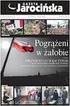 Szybki start Opracowanie i skład: MMSoft s.c Copyright MMSoft s.c. Wszelkie prawa zastrzeżone. All Rights Reserved Powielanie w jakiejkolwiek formie całości lub fragmentów podręcznika bez pisemnej zgody
Szybki start Opracowanie i skład: MMSoft s.c Copyright MMSoft s.c. Wszelkie prawa zastrzeżone. All Rights Reserved Powielanie w jakiejkolwiek formie całości lub fragmentów podręcznika bez pisemnej zgody
PODRĘCZNIK UŻYTKOWNIKA PEŁNA KSIĘGOWOŚĆ. Płatności
 Płatności Odnotowuj płatności bankowe oraz gotówkowe, rozliczenia netto pomiędzy dostawcami oraz odbiorcami, dodawaj nowe rachunki bankowe oraz kasy w menu Płatności. Spis treści Transakcje... 2 Nowa płatność...
Płatności Odnotowuj płatności bankowe oraz gotówkowe, rozliczenia netto pomiędzy dostawcami oraz odbiorcami, dodawaj nowe rachunki bankowe oraz kasy w menu Płatności. Spis treści Transakcje... 2 Nowa płatność...
Korygowanie podstawy opodatkowania oraz podatku należnego w rejestrach VAT
 Korygowanie podstawy opodatkowania oraz podatku należnego w rejestrach VAT Opcja dostępna tylko w wersji Ala Max W związku z Rozporządzeniem Ministra Finansów, w programie Ala wprowadzono funkcjonalność
Korygowanie podstawy opodatkowania oraz podatku należnego w rejestrach VAT Opcja dostępna tylko w wersji Ala Max W związku z Rozporządzeniem Ministra Finansów, w programie Ala wprowadzono funkcjonalność
INSTRUKCJA PROGRAMU EWKA SPIS TREŚCI
 INSTRUKCJA PROGRAMU EWKA SPIS TREŚCI 1. Księgowość 3 1.1 Księga główna. 3 1.1.1 Księga główna- zmiana wyświetlania..3 1.1.2 Księga główna- wydruki.4 1.2 Polecenia PK... 5 1.2.1 Dopisanie PK.....5 1.3 Deklaracje
INSTRUKCJA PROGRAMU EWKA SPIS TREŚCI 1. Księgowość 3 1.1 Księga główna. 3 1.1.1 Księga główna- zmiana wyświetlania..3 1.1.2 Księga główna- wydruki.4 1.2 Polecenia PK... 5 1.2.1 Dopisanie PK.....5 1.3 Deklaracje
Podzielona płatność (split payment) Poradnik dla użytkowników InsERT nexo
 SPLIT PAYMENT INSERT NEXO 1 Podzielona płatność (split payment) Poradnik dla użytkowników InsERT nexo 2 SPLIT PAYMENT INSERT NEXO SPLIT PAYMENT INSERT NEXO 3 Spis treści Podzielona płatność informacje
SPLIT PAYMENT INSERT NEXO 1 Podzielona płatność (split payment) Poradnik dla użytkowników InsERT nexo 2 SPLIT PAYMENT INSERT NEXO SPLIT PAYMENT INSERT NEXO 3 Spis treści Podzielona płatność informacje
4. Rozliczenia [ Rozliczenia ] 1
![4. Rozliczenia [ Rozliczenia ] 1 4. Rozliczenia [ Rozliczenia ] 1](/thumbs/27/10634957.jpg) 4. Rozliczenia [ Rozliczenia ] 1 4. Rozliczenia Moduł Rozliczenia umożliwia: - przeglądanie listy dokumentów w wybranym rejestrze VAT - automatyczne tworzenie i zapisywanie deklaracji VAT - definiowanie
4. Rozliczenia [ Rozliczenia ] 1 4. Rozliczenia Moduł Rozliczenia umożliwia: - przeglądanie listy dokumentów w wybranym rejestrze VAT - automatyczne tworzenie i zapisywanie deklaracji VAT - definiowanie
Zmiany w programie VinCent Office v.1.09
 Zmiany w programie VinCent Office v.1.09 1. Zmiany ogólne dotyczące modułów FK i GM. a) Zmiana sposobu wyświetlania danych w tabelach Do wersji 1.08 dane prezentowane w tabelach miały zdefiniowane określone
Zmiany w programie VinCent Office v.1.09 1. Zmiany ogólne dotyczące modułów FK i GM. a) Zmiana sposobu wyświetlania danych w tabelach Do wersji 1.08 dane prezentowane w tabelach miały zdefiniowane określone
Rozrachunki Optivum. Dla dokumentów zaliczki warto utworzyć nowy wzorzec numeracji i wykorzystywać go podczas wprowadzania dokumentów tego typu.
 Rozrachunki Optivum Jak rozliczać zaliczki? W programie Rozrachunki Optivum zaliczkę wprowadza się jako dokument typu Inne zobowiązanie wobec kontrahentów, przy czym jako kontrahenta należy wybrać osobę
Rozrachunki Optivum Jak rozliczać zaliczki? W programie Rozrachunki Optivum zaliczkę wprowadza się jako dokument typu Inne zobowiązanie wobec kontrahentów, przy czym jako kontrahenta należy wybrać osobę
Rejestracja faktury VAT. Instrukcja stanowiskowa
 Rejestracja faktury VAT Instrukcja stanowiskowa 1. Uruchomieni e formatki Faktury VAT. Po uruchomieniu aplikacji pojawi się okno startowe z prośbą o zalogowanie się. Wprowadzamy swoją nazwę użytkownika,
Rejestracja faktury VAT Instrukcja stanowiskowa 1. Uruchomieni e formatki Faktury VAT. Po uruchomieniu aplikacji pojawi się okno startowe z prośbą o zalogowanie się. Wprowadzamy swoją nazwę użytkownika,
Symfonia Handel 1 / 7
 Symfonia Handel 1 / 7 Nowe funkcje w programie Symfonia Handel w wersji 2010.1a Poprawiono Częściowe rozliczanie faktur płatnościami. Rozliczanie kilku faktur jednym dokumentem płatności. Wydruk raportu
Symfonia Handel 1 / 7 Nowe funkcje w programie Symfonia Handel w wersji 2010.1a Poprawiono Częściowe rozliczanie faktur płatnościami. Rozliczanie kilku faktur jednym dokumentem płatności. Wydruk raportu
Instrukcja użytkowania BPH BankConnect w programie INFOR System.
 Instrukcja użytkowania BPH BankConnect w programie INFOR System. Dokument opisuje współpracę BPH BankConnect z programem INFOR System, która umożliwia wykonywanie części operacji bankowych bezpośrednio
Instrukcja użytkowania BPH BankConnect w programie INFOR System. Dokument opisuje współpracę BPH BankConnect z programem INFOR System, która umożliwia wykonywanie części operacji bankowych bezpośrednio
Opis modułu windykacyjnego w KOLFK
 Opis modułu windykacyjnego w KOLFK Zadaniem modułu windykacyjnego jest ułatwienie użytkownikom programu KOLFK egzekwowanie zapłat za faktury, którym upłynął termin płatności. Działanie modułu polega na
Opis modułu windykacyjnego w KOLFK Zadaniem modułu windykacyjnego jest ułatwienie użytkownikom programu KOLFK egzekwowanie zapłat za faktury, którym upłynął termin płatności. Działanie modułu polega na
Opis zmian wersji 5.5 programu KOLFK
 Opis zmian wersji 5.5 programu KOLFK 1. W niżej wymienionych raportach została zmieniona zasada działania filtra: wg grupy kontrahentów Umożliwiono wykonanie raportów po wybraniu grupy kontrahentów na
Opis zmian wersji 5.5 programu KOLFK 1. W niżej wymienionych raportach została zmieniona zasada działania filtra: wg grupy kontrahentów Umożliwiono wykonanie raportów po wybraniu grupy kontrahentów na
Instrukcja korzystania z platformy B2B Black Point S.A.
 Instrukcja korzystania z platformy B2B Black Point S.A. 1. Rejestracja Po wejściu na stronę partner.blackpoint.pl należy nacisnąć przycisk Zarejestruj się Pojawi się okno do wypełnienia danych: Po wprowadzeniu
Instrukcja korzystania z platformy B2B Black Point S.A. 1. Rejestracja Po wejściu na stronę partner.blackpoint.pl należy nacisnąć przycisk Zarejestruj się Pojawi się okno do wypełnienia danych: Po wprowadzeniu
JPK Jednolity Plik Kontrolny
 JPK Jednolity Plik Kontrolny Konfiguracja JPK w Systemie Prestiż. Od wersji systemu 330.166 mechanizm generowania jednolitego pliku kontrolnego dostępny jest w zakładce Operacje -> JPK. Opcja dostępna
JPK Jednolity Plik Kontrolny Konfiguracja JPK w Systemie Prestiż. Od wersji systemu 330.166 mechanizm generowania jednolitego pliku kontrolnego dostępny jest w zakładce Operacje -> JPK. Opcja dostępna
Modyfikacje programu VinCent Office V.1.12
 Modyfikacje programu VinCent Office V.1.12 Moduł FK 1. Wydruk Potwierdzenia salda w walucie. Zmieniono format wydruku Potwierdzenia sald w taki sposób aby była widoczna wartość salda w każdej walucie w
Modyfikacje programu VinCent Office V.1.12 Moduł FK 1. Wydruk Potwierdzenia salda w walucie. Zmieniono format wydruku Potwierdzenia sald w taki sposób aby była widoczna wartość salda w każdej walucie w
Podręcznik Użytkownika 360 Księgowość Projekty i centra kosztów
 Podręcznik Użytkownika Projekty i centra kosztów Projekty i centra kosztów mogą być wykorzystane do szczegółowych analiz dochodów i wydatków. Aby móc wprowadzić transakcje do projektów i centrów kosztów
Podręcznik Użytkownika Projekty i centra kosztów Projekty i centra kosztów mogą być wykorzystane do szczegółowych analiz dochodów i wydatków. Aby móc wprowadzić transakcje do projektów i centrów kosztów
Obszar Należności - Zobowiązania
 Obszar Należności - Zobowiązania Raportowanie Instrukcja użytkownika Spis treści SPIS TREŚCI... 2 OPERACJE... 3 FUNKCJONALNOŚĆ FORMATKI GENERACJA RAPORTU... 3 WYWOŁANIE RAPORTU ANALIZY PŁATNOŚCI FORMULARZ
Obszar Należności - Zobowiązania Raportowanie Instrukcja użytkownika Spis treści SPIS TREŚCI... 2 OPERACJE... 3 FUNKCJONALNOŚĆ FORMATKI GENERACJA RAPORTU... 3 WYWOŁANIE RAPORTU ANALIZY PŁATNOŚCI FORMULARZ
Obsługa Panelu Menadżera
 Obsługa Panelu Menadżera Wersja 3.59.305 4.04.2013 r. Panel Menadżera pozwala na dostęp do wybranych informacji systemu Streamsoft Prestiż, poprzez przeglądarkę internetową. Ponadto panel ten można obsługiwać
Obsługa Panelu Menadżera Wersja 3.59.305 4.04.2013 r. Panel Menadżera pozwala na dostęp do wybranych informacji systemu Streamsoft Prestiż, poprzez przeglądarkę internetową. Ponadto panel ten można obsługiwać
Kontrola księgowania
 Kontrola księgowania Opcja dostępna tylko w wersji Ala Max W związku z Rozporządzeniem Ministra Finansów, zmieniającym przepisy dotyczące sposobu rozliczania kosztów uzyskania przychodów w programie Ala
Kontrola księgowania Opcja dostępna tylko w wersji Ala Max W związku z Rozporządzeniem Ministra Finansów, zmieniającym przepisy dotyczące sposobu rozliczania kosztów uzyskania przychodów w programie Ala
PODZIELONA PŁATNOŚĆ VAT
 PODZIELONA PŁATNOŚĆ VAT Podzielona płatność to nowy mechanizm rozliczeń między przedsiębiorcami, który polega na możliwości podziału zapłaty za fakturę na kwotę netto i kwotę VAT. Kwota netto zostanie
PODZIELONA PŁATNOŚĆ VAT Podzielona płatność to nowy mechanizm rozliczeń między przedsiębiorcami, który polega na możliwości podziału zapłaty za fakturę na kwotę netto i kwotę VAT. Kwota netto zostanie
Kancelaria 2.20 zmiany w programie grudzień 2011
 1. Moduł FINANSE - Opcje faktur a) Wprowadzono nową kartę Koperty, na której można wybrać sposób wydruku faktur, które będą pakowane w koperty. b) Grupa Układ faktury pozwala wybrać wydruk bez koperty
1. Moduł FINANSE - Opcje faktur a) Wprowadzono nową kartę Koperty, na której można wybrać sposób wydruku faktur, które będą pakowane w koperty. b) Grupa Układ faktury pozwala wybrać wydruk bez koperty
Nowe funkcje w programie Symfonia Handel w wersji 2010.1
 Symfonia Handel 1 / 8 Nowe funkcje w programie Symfonia Handel w wersji 2010.1 Zmiany związane z nowelizacją Ustawy o VAT Dnia 1.01.2010r. wchodzi w życie nowelizacja ustawy o podatku od towarów i usług,
Symfonia Handel 1 / 8 Nowe funkcje w programie Symfonia Handel w wersji 2010.1 Zmiany związane z nowelizacją Ustawy o VAT Dnia 1.01.2010r. wchodzi w życie nowelizacja ustawy o podatku od towarów i usług,
Symfonia Finanse i Księgowość 2013 Specyfikacja zmian
 Symfonia Finanse i Księgowość 2013 Specyfikacja zmian Obsługa przelewów elektronicznych 2 Symfonia Finanse i Księgowość została wzbogacona o możliwość obsługi przelewów elektronicznych w zakresie zlecania
Symfonia Finanse i Księgowość 2013 Specyfikacja zmian Obsługa przelewów elektronicznych 2 Symfonia Finanse i Księgowość została wzbogacona o możliwość obsługi przelewów elektronicznych w zakresie zlecania
Instrukcja obsługi systemu. Elektroniczna Kartoteka Lokalu
 Instrukcja obsługi systemu Elektroniczna Kartoteka Lokalu Rozdział 1. Wstęp Elektroniczna Kartoteka Lokalu (EKL) dostępna jest pod adresem internetowym http://posesor.warszawa.pl/ekartoteka EKL służy do
Instrukcja obsługi systemu Elektroniczna Kartoteka Lokalu Rozdział 1. Wstęp Elektroniczna Kartoteka Lokalu (EKL) dostępna jest pod adresem internetowym http://posesor.warszawa.pl/ekartoteka EKL służy do
 Dodawanie dokumentu Dodawanie dokumentu niezaleŝnie od formy prowadzonej działalności wygląda tak samo. NaleŜy uruchomić przycisk. Pojawi się okno: Informacja o kontrahencie jest niezbędna do rejestru
Dodawanie dokumentu Dodawanie dokumentu niezaleŝnie od formy prowadzonej działalności wygląda tak samo. NaleŜy uruchomić przycisk. Pojawi się okno: Informacja o kontrahencie jest niezbędna do rejestru
TABELA ŻYWIENIOWA Od wersji 1.08
 Zarząd Obsługi Jednostek Miejskich we Wrocławiu Instrukcja użytkownika Systemu rejestracji wpłat za żywienie i pobyt w jednostce TABELA ŻYWIENIOWA Od wersji 1.08 Wrocław, dnia 11.12.2015r. TABELĘ ŻYWIENIOWĄ
Zarząd Obsługi Jednostek Miejskich we Wrocławiu Instrukcja użytkownika Systemu rejestracji wpłat za żywienie i pobyt w jednostce TABELA ŻYWIENIOWA Od wersji 1.08 Wrocław, dnia 11.12.2015r. TABELĘ ŻYWIENIOWĄ
Jak utworzyć raport kasowy?
 Finanse Jak utworzyć raport kasowy? Aplikacja Finanse umożliwia wystawianie dokumentów kasowych oraz prowadzenie na bieżąco raportów kasowych. Pierwszy raport kasowy użytkownik musi dodać do aplikacji.
Finanse Jak utworzyć raport kasowy? Aplikacja Finanse umożliwia wystawianie dokumentów kasowych oraz prowadzenie na bieżąco raportów kasowych. Pierwszy raport kasowy użytkownik musi dodać do aplikacji.
JPK VAT wysyłka za pośrednictwem profilu zaufanego z systemu epuap
 JPK VAT wysyłka za pośrednictwem profilu zaufanego z systemu epuap Uwaga: Jeżeli Użytkownik chce podpisać plik za pomocą Profilu Zaufanego epuap, w pierwszej kolejności zobowiązany jest do założenia konta
JPK VAT wysyłka za pośrednictwem profilu zaufanego z systemu epuap Uwaga: Jeżeli Użytkownik chce podpisać plik za pomocą Profilu Zaufanego epuap, w pierwszej kolejności zobowiązany jest do założenia konta
Zmiany w programie LOKALE dotyczące sposobów naliczania opłat miesięcznych
 Zmiany w programie LOKALE dotyczące sposobów naliczania opłat miesięcznych Spis treści 1 Tworzenie taryf globalnych...2 2 Tworzenie cen przedziałowych...3 2.1 Naliczanie od osoby (lub od powierzchni lokalu,
Zmiany w programie LOKALE dotyczące sposobów naliczania opłat miesięcznych Spis treści 1 Tworzenie taryf globalnych...2 2 Tworzenie cen przedziałowych...3 2.1 Naliczanie od osoby (lub od powierzchni lokalu,
Instrukcja obsługi windykacji w aplikacji Piecza Zastępcza
 Instrukcja obsługi windykacji w aplikacji Piecza Zastępcza Instrukcja przedstawia obsługę czynności związanych z przekazaniem decyzji do windykacji, wystawianiem upomnień i tytułów wykonawczych dla osób
Instrukcja obsługi windykacji w aplikacji Piecza Zastępcza Instrukcja przedstawia obsługę czynności związanych z przekazaniem decyzji do windykacji, wystawianiem upomnień i tytułów wykonawczych dla osób
Zawartość. Wstęp. Moduł Rozbiórki. Wstęp Instalacja Konfiguracja Uruchomienie i praca z raportem... 6
 Zawartość Wstęp... 1 Instalacja... 2 Konfiguracja... 2 Uruchomienie i praca z raportem... 6 Wstęp Rozwiązanie przygotowane z myślą o użytkownikach którzy potrzebują narzędzie do podziału, rozkładu, rozbiórki
Zawartość Wstęp... 1 Instalacja... 2 Konfiguracja... 2 Uruchomienie i praca z raportem... 6 Wstęp Rozwiązanie przygotowane z myślą o użytkownikach którzy potrzebują narzędzie do podziału, rozkładu, rozbiórki
Spis treści 1.Zaznaczanie kolorami wspólnot...2 2.Wysyłanie e-mail - możliwość wyboru adresu (podstawowy, dodatkowy)...2 3.LokaleNet - możliwość
 Spis treści 1.Zaznaczanie kolorami wspólnot...2 2.Wysyłanie e-mail - możliwość wyboru adresu (podstawowy, dodatkowy)...2 3.LokaleNet - możliwość synchronizacji lat ubiegłych...3 4.LokaleNet poprzednie
Spis treści 1.Zaznaczanie kolorami wspólnot...2 2.Wysyłanie e-mail - możliwość wyboru adresu (podstawowy, dodatkowy)...2 3.LokaleNet - możliwość synchronizacji lat ubiegłych...3 4.LokaleNet poprzednie
WPROWADZANIE ZLECEŃ POPRZEZ STRONĘ WWW.KACZMARSKI.PL INSTRUKCJA UŻYTKOWNIKA
 WPROWADZANIE ZLECEŃ POPRZEZ STRONĘ WWW.KACZMARSKI.PL INSTRUKCJA UŻYTKOWNIKA WSTĘP... 2 1 UWARUNKOWANIA TECHNICZNE... 2 2 UWARUNKOWANIA FORMALNE... 2 3 LOGOWANIE DO SERWISU... 2 4 WIDOK STRONY GŁÓWNEJ...
WPROWADZANIE ZLECEŃ POPRZEZ STRONĘ WWW.KACZMARSKI.PL INSTRUKCJA UŻYTKOWNIKA WSTĘP... 2 1 UWARUNKOWANIA TECHNICZNE... 2 2 UWARUNKOWANIA FORMALNE... 2 3 LOGOWANIE DO SERWISU... 2 4 WIDOK STRONY GŁÓWNEJ...
Po uzupełnieniu informacji i zapisaniu formularza, należy wybrać firmę jako aktywną, potwierdzając na liście dostępnych firm klawiszem Wybierz.
 Pierwsze kroki Krok 1. Uzupełnienie danych własnej firmy Przed rozpoczęciem pracy z programem, należy uzupełnić informacje o własnej firmie. Odbywa się to dokładnie tak samo, jak uzupełnianie informacji
Pierwsze kroki Krok 1. Uzupełnienie danych własnej firmy Przed rozpoczęciem pracy z programem, należy uzupełnić informacje o własnej firmie. Odbywa się to dokładnie tak samo, jak uzupełnianie informacji
Tytuły Wykonawcze. Opis systemu tworzenia dokumentacji TW-1
 Tytuły Wykonawcze Opis systemu tworzenia dokumentacji TW-1 Program pozwala na tworzenie tytułów wykonawczych według Rozporządzenia Ministra Finansów z dnia 16 maja 2014 r. 1.Główne cechy systemu -ewidencja
Tytuły Wykonawcze Opis systemu tworzenia dokumentacji TW-1 Program pozwala na tworzenie tytułów wykonawczych według Rozporządzenia Ministra Finansów z dnia 16 maja 2014 r. 1.Główne cechy systemu -ewidencja
I. Program II. Opis głównych funkcji programu... 19
 07-12-18 Spis treści I. Program... 1 1 Panel główny... 1 2 Edycja szablonu filtrów... 3 A) Zakładka Ogólne... 4 B) Zakładka Grupy filtrów... 5 C) Zakładka Kolumny... 17 D) Zakładka Sortowanie... 18 II.
07-12-18 Spis treści I. Program... 1 1 Panel główny... 1 2 Edycja szablonu filtrów... 3 A) Zakładka Ogólne... 4 B) Zakładka Grupy filtrów... 5 C) Zakładka Kolumny... 17 D) Zakładka Sortowanie... 18 II.
ING BusinessOnLine FAQ. systemu bankowości internetowej dla firm
 ING BusinessOnLine FAQ systemu bankowości internetowej dla firm Krótki przewodnik po nowym systemie bankowości internetowej dla firm ING BusinessOnLine Spis Treści: 1. Jak zalogować się do systemu ING
ING BusinessOnLine FAQ systemu bankowości internetowej dla firm Krótki przewodnik po nowym systemie bankowości internetowej dla firm ING BusinessOnLine Spis Treści: 1. Jak zalogować się do systemu ING
JPK Jednolity Plik Kontrolny
 JPK Jednolity Plik Kontrolny Konfiguracja JPK w Systemie Prestiż. Od wersji systemu 330.166 mechanizm generowania jednolitego pliku kontrolnego dostępny jest w zakładce Operacje -> JPK. Opcja dostępna
JPK Jednolity Plik Kontrolny Konfiguracja JPK w Systemie Prestiż. Od wersji systemu 330.166 mechanizm generowania jednolitego pliku kontrolnego dostępny jest w zakładce Operacje -> JPK. Opcja dostępna
E-DEKLARACJE Dokumentacja eksploatacyjna 2017
 E-DEKLARACJE Dokumentacja eksploatacyjna 2017 Wprowadzenie...3 1 Generowanie deklaracji VAT-7 w skrócie...3 2 Generowanie deklaracji JPK w skrócie...4 3 Generowanie deklaracji PIT w skrócie...5 4 Generowanie
E-DEKLARACJE Dokumentacja eksploatacyjna 2017 Wprowadzenie...3 1 Generowanie deklaracji VAT-7 w skrócie...3 2 Generowanie deklaracji JPK w skrócie...4 3 Generowanie deklaracji PIT w skrócie...5 4 Generowanie
1. Wstęp Kontrahenci Okna dokumentów sprzedaży i zakupu (FK i HM) Definicje banków Przelewy Bank
 1 1. Wstęp... 3 2. Kontrahenci... 5 3. Okna dokumentów sprzedaży i zakupu (FK i HM)... 6 4. Definicje banków... 8 5. Przelewy... 9 6. Bank... 11 7. Okno Należności i zobowiązań... 12 8. Rozrachunki z kont...
1 1. Wstęp... 3 2. Kontrahenci... 5 3. Okna dokumentów sprzedaży i zakupu (FK i HM)... 6 4. Definicje banków... 8 5. Przelewy... 9 6. Bank... 11 7. Okno Należności i zobowiązań... 12 8. Rozrachunki z kont...
Instrukcja obsługi serwisu e-bok w Jeleniogórskiej Spółdzielni Mieszkaniowej
 Instrukcja obsługi serwisu e-bok w Jeleniogórskiej Spółdzielni Mieszkaniowej Serwis e-bok został uruchomiony w Jeleniogórskiej Spółdzielni Mieszkaniowej w celu umożliwienia wszystkim zainteresowanym lokatorom
Instrukcja obsługi serwisu e-bok w Jeleniogórskiej Spółdzielni Mieszkaniowej Serwis e-bok został uruchomiony w Jeleniogórskiej Spółdzielni Mieszkaniowej w celu umożliwienia wszystkim zainteresowanym lokatorom
Rozrachunki z kontrahentami
 Rozrachunki z kontrahentami 1. Wstęp W systemie hipermarket dostępny jest moduł rozrachunków z kontrahentami. Do rozrachunków z kontrahentami dodawane są następujące dokumenty występujące w systemie hipermarket:
Rozrachunki z kontrahentami 1. Wstęp W systemie hipermarket dostępny jest moduł rozrachunków z kontrahentami. Do rozrachunków z kontrahentami dodawane są następujące dokumenty występujące w systemie hipermarket:
Nowości w systemie Streamsoft Prestiż wprowadzone w wersji 309
 Nowości w systemie Streamsoft Prestiż wprowadzone w wersji 309 CRM 1. W systemie wprowadzono funkcjonalność umożliwiającą synchronizację zadań z modułu CRM do i z kalendarza Google. Aby system synchronizował
Nowości w systemie Streamsoft Prestiż wprowadzone w wersji 309 CRM 1. W systemie wprowadzono funkcjonalność umożliwiającą synchronizację zadań z modułu CRM do i z kalendarza Google. Aby system synchronizował
Instrukcja pierwszego logowania do EBO - aplikacja kliencka oraz migracji kontrahentów i szablonów z KIRI do EBO.
 Instrukcja pierwszego logowania do EBO - aplikacja kliencka oraz migracji kontrahentów i szablonów z KIRI do EBO. Należy zalogować się do systemu EBO danymi z KIRI (login i hasło). W następnym kroku system
Instrukcja pierwszego logowania do EBO - aplikacja kliencka oraz migracji kontrahentów i szablonów z KIRI do EBO. Należy zalogować się do systemu EBO danymi z KIRI (login i hasło). W następnym kroku system
Nowe funkcje w programie Symfonia Handel w wersji 2010.1
 Symfonia Handel 1 / 5 Nowe funkcje w programie Symfonia Handel w wersji 2010.1 Zmiany związane z nowelizacją Ustawy o VAT Dnia 1.01.2010r. wchodzi w życie nowelizacja ustawy o podatku od towarów i usług,
Symfonia Handel 1 / 5 Nowe funkcje w programie Symfonia Handel w wersji 2010.1 Zmiany związane z nowelizacją Ustawy o VAT Dnia 1.01.2010r. wchodzi w życie nowelizacja ustawy o podatku od towarów i usług,
JPK w programie Ewa - fakturowanie i magazyn
 JPK w programie Ewa - fakturowanie i magazyn Funkcjonalność dostępna jest z poziomu menu głównego Opcje Jednolity Plik Kontrolny (JPK). Po wybraniu w/w funkcji, przechodzimy do okna umożliwiającego zarządzanie
JPK w programie Ewa - fakturowanie i magazyn Funkcjonalność dostępna jest z poziomu menu głównego Opcje Jednolity Plik Kontrolny (JPK). Po wybraniu w/w funkcji, przechodzimy do okna umożliwiającego zarządzanie
Zakupy > Rachunki Pokaż wszystko Zakupy > Rachunki Nowy rachunek Dostawca
 Podręcznik Użytkownika 360 Księgowość Zakupy Wprowadzaj faktury i inne dowody zakupy, swoich dostawców oraz wszystkie raporty w module Zakupy. W programie 360 Księgowość faktury od dostawców oraz dostarczane
Podręcznik Użytkownika 360 Księgowość Zakupy Wprowadzaj faktury i inne dowody zakupy, swoich dostawców oraz wszystkie raporty w module Zakupy. W programie 360 Księgowość faktury od dostawców oraz dostarczane
Symfonia Finanse i Księgowość 2013.a Specyfikacja zmian
 Symfonia Finanse i Księgowość 2013.a Specyfikacja zmian Dodatkowa kolumna w raporcie Zestawienie rachunków bankowych Dodawanie nowych kontrahentów i pracowników Edycja danych kontrahentów i pracowników
Symfonia Finanse i Księgowość 2013.a Specyfikacja zmian Dodatkowa kolumna w raporcie Zestawienie rachunków bankowych Dodawanie nowych kontrahentów i pracowników Edycja danych kontrahentów i pracowników
Jak obsługiwać zaliczki gotówkowe?
 Finanse Jak obsługiwać zaliczki gotówkowe? W ramach obsługi zaliczek gotówkowych w aplikacji Finanse należy wykonać następujące czynności: 1. Przygotować i wydrukować dokument Wniosek o zaliczkę, na podstawie
Finanse Jak obsługiwać zaliczki gotówkowe? W ramach obsługi zaliczek gotówkowych w aplikacji Finanse należy wykonać następujące czynności: 1. Przygotować i wydrukować dokument Wniosek o zaliczkę, na podstawie
Moduł rozliczeń w WinUcz (od wersji 18.40)
 Moduł rozliczeń w WinUcz (od wersji 18.40) Spis treści: 1. Rozliczanie objęć procedurą status objęcia procedurą... 2 2. Uruchomienie i funkcjonalności modułu rozliczeń... 3 3. Opcje rozliczeń automatyczna
Moduł rozliczeń w WinUcz (od wersji 18.40) Spis treści: 1. Rozliczanie objęć procedurą status objęcia procedurą... 2 2. Uruchomienie i funkcjonalności modułu rozliczeń... 3 3. Opcje rozliczeń automatyczna
Moduł Faktury służy do wystawiania faktur VAT bezpośrednio z programu KolFK.
 Moduł Faktury służy do wystawiania faktur VAT bezpośrednio z programu KolFK. Moduł uruchamiamy z menu: Faktury Menu: Ewidencja faktur wywołuje formatkę główna modułu fakturowania. Rys 1. Ewidencja faktur
Moduł Faktury służy do wystawiania faktur VAT bezpośrednio z programu KolFK. Moduł uruchamiamy z menu: Faktury Menu: Ewidencja faktur wywołuje formatkę główna modułu fakturowania. Rys 1. Ewidencja faktur
MODUŁ OFERTOWANIE INSTRUKCJA OBSŁUGI
 MODUŁ OFERTOWANIE INSTRUKCJA OBSŁUGI 1 1. MOŻLIWOŚCI Moduł Ofertowanie jest przeznaczony do programu Symfonia Handel Forte. Jego zadaniem jest wspomaganie działania pracowników firmy w przygotowywaniu
MODUŁ OFERTOWANIE INSTRUKCJA OBSŁUGI 1 1. MOŻLIWOŚCI Moduł Ofertowanie jest przeznaczony do programu Symfonia Handel Forte. Jego zadaniem jest wspomaganie działania pracowników firmy w przygotowywaniu
Prezentacja systemu do obsługi klienta (platforma B2B) Adres sklepu:
 Prezentacja systemu do obsługi klienta (platforma B2B) Adres sklepu: www.sklep.biuroklub.pl Strona główna 1. Logowanie: klikamy w Zaloguj się i wpisujemy login i hasło 1b. Logowanie : resetowanie hasła
Prezentacja systemu do obsługi klienta (platforma B2B) Adres sklepu: www.sklep.biuroklub.pl Strona główna 1. Logowanie: klikamy w Zaloguj się i wpisujemy login i hasło 1b. Logowanie : resetowanie hasła
ROZLICZENIA MIĘDZYOKRESOWE KOSZTÓW
 ROZLICZENIA MIĘDZYOKRESOWE KOSZTÓW PODRĘCZNIK UŻYTKOWNIKA Finanse i Księgowość forte dla WINDOWS Powielanie w jakiejkolwiek formie całości lub fragmentów podręcznika bez pisemnej zgody firmy MATRIX.PL
ROZLICZENIA MIĘDZYOKRESOWE KOSZTÓW PODRĘCZNIK UŻYTKOWNIKA Finanse i Księgowość forte dla WINDOWS Powielanie w jakiejkolwiek formie całości lub fragmentów podręcznika bez pisemnej zgody firmy MATRIX.PL
Spis treści: A. Logowanie Abonenta do systemu e-faktury... 2. B. Strona główna e-faktury... 3. C. Zakładka faktury:... 4
 Instrukcja Obsługi Systemu Elektronicznej Faktury Kliknij na nazwę interesującego Cię rozdziału, aby wyświetlić jego zawartość. Spis treści: A. Logowanie Abonenta do systemu e-faktury... 2 B. Strona główna
Instrukcja Obsługi Systemu Elektronicznej Faktury Kliknij na nazwę interesującego Cię rozdziału, aby wyświetlić jego zawartość. Spis treści: A. Logowanie Abonenta do systemu e-faktury... 2 B. Strona główna
WEBTRUCKER INSTRUKCJA OBSŁUGI V.2.6
 WEBTRUCKER INSTRUKCJA OBSŁUGI V.2.6 WebTrucker instrukcja obsługi v. 2.5 2 Spis treści: Uruchamianie... 3 1 wprowadzenie przesyłki... 4 1.1. Dodaj przesyłkę kurierską... 4 1.2. Szablon przesyłek... 7 1.3.
WEBTRUCKER INSTRUKCJA OBSŁUGI V.2.6 WebTrucker instrukcja obsługi v. 2.5 2 Spis treści: Uruchamianie... 3 1 wprowadzenie przesyłki... 4 1.1. Dodaj przesyłkę kurierską... 4 1.2. Szablon przesyłek... 7 1.3.
PIERWSZE KROKI W PROGRAMIE A D A
 PIERWSZE KROKI W PROGRAMIE A D A I. INSTALACJA PROGRAMU W celu dokonania instalacji programu należy umieścić dostarczoną płytę w napędzie CD/DVD i uruchomić znajdujący się tam plik ADA.EXE. Program automatycznie
PIERWSZE KROKI W PROGRAMIE A D A I. INSTALACJA PROGRAMU W celu dokonania instalacji programu należy umieścić dostarczoną płytę w napędzie CD/DVD i uruchomić znajdujący się tam plik ADA.EXE. Program automatycznie
System Symfonia e-dokumenty
 System Symfonia e-dokumenty Konfiguracja Symfonia e-dokumenty Wersja 2012.1 Konfiguracja Symfonia e-dokumenty 2012.1 Instalacja Symfonia e-dokumenty 2012.1 Należy pamiętać, że na danym systemie operacyjnym
System Symfonia e-dokumenty Konfiguracja Symfonia e-dokumenty Wersja 2012.1 Konfiguracja Symfonia e-dokumenty 2012.1 Instalacja Symfonia e-dokumenty 2012.1 Należy pamiętać, że na danym systemie operacyjnym
Zmiany w systemie Lokale w wersji 2.6
 Zmiany w systemie Lokale w wersji 2.6 Opracowanie i skład: MMSoft s.c Copyright MMSoft s.c. Wszelkie prawa zastrzeżone. All Rights Reserved Powielanie w jakiejkolwiek formie całości lub fragmentów podręcznika
Zmiany w systemie Lokale w wersji 2.6 Opracowanie i skład: MMSoft s.c Copyright MMSoft s.c. Wszelkie prawa zastrzeżone. All Rights Reserved Powielanie w jakiejkolwiek formie całości lub fragmentów podręcznika
SPIS TREŚCI...1 CEL...2
 strona 1/20 Holding Spis treści SPIS TREŚCI...1 CEL...2 KONFIGURACJA...2 SŁOWNIK JEDNOSTEK ZALEŻNYCH...2 KONTA KSIĘGOWE...3 SUBANALITYKA...4 SŁOWNIKI I ZBIORY STAŁE...5 Rejestr kontrahentów...5 Rejestr
strona 1/20 Holding Spis treści SPIS TREŚCI...1 CEL...2 KONFIGURACJA...2 SŁOWNIK JEDNOSTEK ZALEŻNYCH...2 KONTA KSIĘGOWE...3 SUBANALITYKA...4 SŁOWNIKI I ZBIORY STAŁE...5 Rejestr kontrahentów...5 Rejestr
KOMPUTEROWY SYSTEM WSPOMAGANIA OBSŁUGI JEDNOSTEK SŁUŻBY ZDROWIA KS-SOMED
 KOMPUTEROWY SYSTEM WSPOMAGANIA OBSŁUGI JEDNOSTEK SŁUŻBY ZDROWIA KS-SOMED Podręcznik użytkownika Katowice 2010 Producent programu: KAMSOFT S.A. ul. 1 Maja 133 40-235 Katowice Telefon: (0-32) 209-07-05 Fax:
KOMPUTEROWY SYSTEM WSPOMAGANIA OBSŁUGI JEDNOSTEK SŁUŻBY ZDROWIA KS-SOMED Podręcznik użytkownika Katowice 2010 Producent programu: KAMSOFT S.A. ul. 1 Maja 133 40-235 Katowice Telefon: (0-32) 209-07-05 Fax:
Kancelaria 2.19 - zmiany w programie czerwiec 2011
 1. Finanse, opcje faktur a. Wprowadzono nowe szablony numerowania faktur: nr kolejny w roku/miesiąc/rok, numer kolejny w miesiącu/miesiąc/rok oraz numer kolejny w roku/dowolny symbol/rok. b. Wprowadzono
1. Finanse, opcje faktur a. Wprowadzono nowe szablony numerowania faktur: nr kolejny w roku/miesiąc/rok, numer kolejny w miesiącu/miesiąc/rok oraz numer kolejny w roku/dowolny symbol/rok. b. Wprowadzono
Nowe funkcje w module Forte Handel w wersji
 Forte Handel 1 / 5 Nowe funkcje w module Forte Handel w wersji 2010.1 Zmiany związane z nowelizacją Ustawy o VAT Z dniem 1.01.2010r. wchodzi w życie nowelizacja ustawy o podatku od towarów i usług, wnosząca
Forte Handel 1 / 5 Nowe funkcje w module Forte Handel w wersji 2010.1 Zmiany związane z nowelizacją Ustawy o VAT Z dniem 1.01.2010r. wchodzi w życie nowelizacja ustawy o podatku od towarów i usług, wnosząca
Podręcznik użytkownika Publikujący aplikacji Wykaz2
 Podręcznik użytkownika Publikujący aplikacji Wykaz2 TiMSI Sp z o o ul Czapli 63, 02-781 Warszawa tel : +48 22 644 86 76, fax: +48 22 644 78 52 NIP: 951-19-39-800 Sąd Rejonowy dla mst Warszawy w Warszawie,
Podręcznik użytkownika Publikujący aplikacji Wykaz2 TiMSI Sp z o o ul Czapli 63, 02-781 Warszawa tel : +48 22 644 86 76, fax: +48 22 644 78 52 NIP: 951-19-39-800 Sąd Rejonowy dla mst Warszawy w Warszawie,
Instrukcja użytkownika Systemu Elektronicznej Faktury
 Instrukcja użytkownika Systemu Elektronicznej Faktury Aby zalogować się do Systemu Elektronicznej Faktury, wejdź na stronę internetową www.upc.pl/ebok W pola formularza wpisz swój Numer Identyfikacyjny
Instrukcja użytkownika Systemu Elektronicznej Faktury Aby zalogować się do Systemu Elektronicznej Faktury, wejdź na stronę internetową www.upc.pl/ebok W pola formularza wpisz swój Numer Identyfikacyjny
Nowe funkcje w programie SYMFONIA Mała Księgowość Premium w wersji 2009
 SYMFONIA Mała Księgowość Premium Strona 1 z 8 Nowe funkcje w programie SYMFONIA Mała Księgowość Premium w wersji 2009 Obsługa wynagrodzeń i składek ZUS właścicieli oraz rozrachunki z urzędami Odpowiadając
SYMFONIA Mała Księgowość Premium Strona 1 z 8 Nowe funkcje w programie SYMFONIA Mała Księgowość Premium w wersji 2009 Obsługa wynagrodzeń i składek ZUS właścicieli oraz rozrachunki z urzędami Odpowiadając
PODRĘCZNIK UŻYTKOWNIKA SYSTEMU MaxeBiznes MODUŁ KANCELARIA-Elektroniczny obieg faktury
 PODRĘCZNIK UŻYTKOWNIKA SYSTEMU MaxeBiznes MODUŁ KANCELARIA-Elektroniczny obieg faktury 1.1. Uruchomienie aplikacji Aplikacja uruchamiana jest przez uruchomienie skrótu umieszczonego na pulpicie ekranu
PODRĘCZNIK UŻYTKOWNIKA SYSTEMU MaxeBiznes MODUŁ KANCELARIA-Elektroniczny obieg faktury 1.1. Uruchomienie aplikacji Aplikacja uruchamiana jest przez uruchomienie skrótu umieszczonego na pulpicie ekranu
Użytkowniku programu FINKA, przekazujemy E-book, który omawia najważniejsze kwestie dotyczące generowania i wysyłania JPK.
 Użytkowniku programu FINKA, przekazujemy E-book, który omawia najważniejsze kwestie dotyczące generowania i wysyłania JPK. Na wstępie omówimy kwestie generowania JPK z programów Finka. W dalszej części
Użytkowniku programu FINKA, przekazujemy E-book, który omawia najważniejsze kwestie dotyczące generowania i wysyłania JPK. Na wstępie omówimy kwestie generowania JPK z programów Finka. W dalszej części
Symfonia Mała Księgowość
 Symfonia Mała Księgowość Zakładanie nowej firmy Wersja 2014 Windows jest znakiem towarowym firmy Microsoft Corporation. Adobe, Acrobat, Acrobat Reader, Acrobat Distiller są zastrzeżonymi znakami towarowymi
Symfonia Mała Księgowość Zakładanie nowej firmy Wersja 2014 Windows jest znakiem towarowym firmy Microsoft Corporation. Adobe, Acrobat, Acrobat Reader, Acrobat Distiller są zastrzeżonymi znakami towarowymi
emszmal 3: Automatyczne księgowanie przelewów w sklepie internetowym PrestaShop (plugin dostępny w wersji ecommerce)
 emszmal 3: Automatyczne księgowanie przelewów w sklepie internetowym PrestaShop (plugin dostępny w wersji ecommerce) Zastosowanie Rozszerzenie to dedykowane jest sklepom internetowych zbudowanym w oparciu
emszmal 3: Automatyczne księgowanie przelewów w sklepie internetowym PrestaShop (plugin dostępny w wersji ecommerce) Zastosowanie Rozszerzenie to dedykowane jest sklepom internetowych zbudowanym w oparciu
DGCS System zmiany w generacji 20
 DGCS System zmiany w generacji 20 www.dgcs.pl Spis treści 1.System...4 1.1.Firebird 3.0...4 1.2.Zmiana zarządzania certyfikatami...4 1.3.Abonamenty...4 1.4.Zabezpieczenie słownika stawek VAT...4 1.5.Nowy
DGCS System zmiany w generacji 20 www.dgcs.pl Spis treści 1.System...4 1.1.Firebird 3.0...4 1.2.Zmiana zarządzania certyfikatami...4 1.3.Abonamenty...4 1.4.Zabezpieczenie słownika stawek VAT...4 1.5.Nowy
Jednolity Plik Kontrolny w IFK
 Strona 1 z 10 w IFK 1. Wersja programu INSIGNUM Finanse Księgowość (ifk) 17.2.0.xx 2. System operacyjny Windows 7 lub nowszy Program IFK umożliwia tworzenie i przesyłanie Jednolitych Plików Kontrolnych
Strona 1 z 10 w IFK 1. Wersja programu INSIGNUM Finanse Księgowość (ifk) 17.2.0.xx 2. System operacyjny Windows 7 lub nowszy Program IFK umożliwia tworzenie i przesyłanie Jednolitych Plików Kontrolnych
Pytania i odpowiedzi. Tytan Sp. z o.o. Program Tytan SQL Pytania i odpowiedzi 17.9
 Program Tytan SQL Pytania i odpowiedzi 17.9 Pytania i odpowiedzi 1. Jak wystawić notę korygującą oraz nową fakturę za ten sam okres (błędny odczyt licznika)?...2 2. Jak umieścić na fakturach stan zadłużenia
Program Tytan SQL Pytania i odpowiedzi 17.9 Pytania i odpowiedzi 1. Jak wystawić notę korygującą oraz nową fakturę za ten sam okres (błędny odczyt licznika)?...2 2. Jak umieścić na fakturach stan zadłużenia
Panel rodzica Wersja 2.5
 Panel rodzica Wersja 2.5 WSTĘP... 3 WYMAGANIA SPRZĘTOWE... 4 POMOC TECHNICZNA... 4 URUCHOMIENIE SYSTEMU... 5 OBSŁUGA PANELU... 7 STRONA GŁÓWNA... 7 NALEŻNOŚCI... 8 OBECNOŚCI... 11 JADŁOSPIS... 15 TABLICA
Panel rodzica Wersja 2.5 WSTĘP... 3 WYMAGANIA SPRZĘTOWE... 4 POMOC TECHNICZNA... 4 URUCHOMIENIE SYSTEMU... 5 OBSŁUGA PANELU... 7 STRONA GŁÓWNA... 7 NALEŻNOŚCI... 8 OBECNOŚCI... 11 JADŁOSPIS... 15 TABLICA
LISTA FUNKCJONALNOŚCI SYSTEMU MOBILNEGO esale Android
 LISTA FUNKCJONALNOŚCI SYSTEMU MOBILNEGO esale Android Ekran główny: Dokumenty lista zatwierdzonych dokumentów Kontrahenci lista klientów Towary lista asortymentowa Rozrachunki lista należności i zobowiązań
LISTA FUNKCJONALNOŚCI SYSTEMU MOBILNEGO esale Android Ekran główny: Dokumenty lista zatwierdzonych dokumentów Kontrahenci lista klientów Towary lista asortymentowa Rozrachunki lista należności i zobowiązań
KOMISJE WYBORCZE PIT- 2014 EKSPORT E-PITY
 BASE SOFT Krystian Balion 41-403 Chełm Śląski Tel. 691 30 80 30 www.basesoft.pl info@basesoft.pl KOMISJE WYBORCZE PIT- 2014 EKSPORT E-PITY INSTALACJA AKTUALIZACJA Wymagana wersja programu minimum 1.2.8.33
BASE SOFT Krystian Balion 41-403 Chełm Śląski Tel. 691 30 80 30 www.basesoft.pl info@basesoft.pl KOMISJE WYBORCZE PIT- 2014 EKSPORT E-PITY INSTALACJA AKTUALIZACJA Wymagana wersja programu minimum 1.2.8.33
Opis modułu e-zajęcia Komornik SQL - VAT
 Opis modułu e-zajęcia Komornik SQL - VAT 2016 Currenda Sp. z o.o. Spis treści 1. E-zajęcia... 3 1.1. Konfiguracja... 3 1.2. Dodawanie rachunków bankowych... 4 1.3. Generowanie e-zajęcia Zawiadomienie o
Opis modułu e-zajęcia Komornik SQL - VAT 2016 Currenda Sp. z o.o. Spis treści 1. E-zajęcia... 3 1.1. Konfiguracja... 3 1.2. Dodawanie rachunków bankowych... 4 1.3. Generowanie e-zajęcia Zawiadomienie o
emszmal 3: Eksport wyciągów do WF-Mag (plugin dostępny wraz z dodatkiem Biznes)
 emszmal 3: Eksport wyciągów do WF-Mag (plugin dostępny wraz z dodatkiem Biznes) Zastosowanie Rozszerzenie Eksport wyciągów do WF-Mag przeznaczone jest dla użytkowników programu WAPRO WF-Mag dla Windows,
emszmal 3: Eksport wyciągów do WF-Mag (plugin dostępny wraz z dodatkiem Biznes) Zastosowanie Rozszerzenie Eksport wyciągów do WF-Mag przeznaczone jest dla użytkowników programu WAPRO WF-Mag dla Windows,
Sage Symfonia Finanse i Księgowość Opis zmian
 Sage Symfonia Finanse i Księgowość Opis zmian Wersja 2015.b 3 Aktualizacja wzorów deklaracji: CIT-8(22), CIT 8/O(9) 3 VAT Odwrotne obciążenie 3 Kontrahenci Podatnik VAT czynny 3 Długość roku 3 Logowanie
Sage Symfonia Finanse i Księgowość Opis zmian Wersja 2015.b 3 Aktualizacja wzorów deklaracji: CIT-8(22), CIT 8/O(9) 3 VAT Odwrotne obciążenie 3 Kontrahenci Podatnik VAT czynny 3 Długość roku 3 Logowanie
Definiowanie szablonów przypomnień o braku płatności
 Przypomnienie o braku płatności W systemie wfirma.pl można wysyłać przypomnienia o braku płatności za fakturę drogą mailową jak i SMS-em. Można zarządzać treścią wysyłanych szablonów jak i określaniem
Przypomnienie o braku płatności W systemie wfirma.pl można wysyłać przypomnienia o braku płatności za fakturę drogą mailową jak i SMS-em. Można zarządzać treścią wysyłanych szablonów jak i określaniem
